3dsource零件库是一款是一款由杭州新迪数字工程系统有限公司开发的软件。支持CAD平台最多、支持标准最新、包含零件种类最为丰富很好用的cad设计助手。3dsource零件库为用户提供了3000 多万个规格的标准件、厂商件的三维 CAD 模型,实现了与SolidWorks软件平台间的无缝集成,支持直接嵌入到CAD中,支持:Pro/E、UG NX、SolidWorks、Inventor、Solid Edge。是一款为广大中小企业和工程师研发的一款资源共享平台。

一、安装3DSource零件库客户端
安装3DSource零件库客户端时,如果是Windows7及Windows7以上的操作系统,请以【管理员】身份运行安装。
当安装完3DSource零件库客户端后,请查看设置中的【CAD插件安装】,确认CAD插件已经安装成功。
二、启动常用的CAD软件
将常用的CAD软件启动,如SOLIDWORKS、PTCCreo软件。
三、在CAD软件中启动3DSource零件库
在CAD软件的标签页中找到3DSource零件库的启动按钮,并单击启动。如果在CAD软件中找不到启动按钮,也可以找到桌面快捷图标来启动。
四、在3DSource零件库页面搜索想要的模型
在搜索框中输入:“国标代号”(JB/ZQ4389、GB/T837等)、“产品型号”(SLFTB、MGW7C等)、“产品名称”(电机、齿轮等)。
五、打开搜索到的模型库并选型
当搜索模型后,会列出相应的模型列表,将最接近的那个模型打开,并且在【参数配置】中选择好相应的参数。
注意:【物料描述】会随着修改的参数而变化。
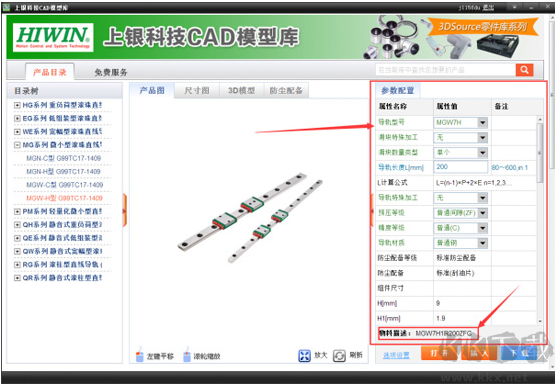
六、设置BOM属性
找到设置中的【BOM属性自定义】,设置好需要的BOM属性。
七、将选好的模型导入到CAD软件中
使用【打开】、【插入】或【下载】功能,将模型导入到CAD软件中。
提高设计的标准化
标准化对三维设计具有重要意义;
标准件和通用件的成本更低;
在设计阶段即可减少不必要的物料;
提升设计效率
无需再翻阅纸质手册;
减少重复建模;
缩短开发周期;
缩短上市时间
近60%的零件是标准件和通用件;
缩短20%的产品研发时间;
有利于实现大规模定制;
随时随地协调工作
三dSource零件库能够另外支持PC端、手机端,可在PC电脑上、手机微信、浏览器等查看商品三d实体模型、3D工程图纸和技术文档文档,并开展技术性沟通交流和沟通交流。
你能在PC电脑建立新项目并文件上传,随时随地都能够在手机上共享文档、邀约组员、交流与沟通,不会受到时间与空间的限定。
强劲的交互、协作作用
三dSource零件库出示强劲的三维图型查看、交互作用,如:多角度查看、查看内部构造、查看剖视图、边框线显示信息、查看设计方案特点等。
三dSource零件库出示方便快捷的注释、评价、回应作用,可便捷的加上注释、发帖子建议,完成根据商品工程图纸的协作沟通交流。
支持多种多样格式线上访问
三dSource零件库支持多种多样CAD格式、多种多样照片格式的线上访问 ,彻底根据电脑浏览器,不用安裝一切软件。

3dsource零件库 使用方法
一、安装3DSource零件库客户端
安装3DSource零件库客户端时,如果是Windows7及Windows7以上的操作系统,请以【管理员】身份运行安装。
当安装完3DSource零件库客户端后,请查看设置中的【CAD插件安装】,确认CAD插件已经安装成功。
二、启动常用的CAD软件
将常用的CAD软件启动,如SOLIDWORKS、PTCCreo软件。
三、在CAD软件中启动3DSource零件库
在CAD软件的标签页中找到3DSource零件库的启动按钮,并单击启动。如果在CAD软件中找不到启动按钮,也可以找到桌面快捷图标来启动。
四、在3DSource零件库页面搜索想要的模型
在搜索框中输入:“国标代号”(JB/ZQ4389、GB/T837等)、“产品型号”(SLFTB、MGW7C等)、“产品名称”(电机、齿轮等)。
五、打开搜索到的模型库并选型
当搜索模型后,会列出相应的模型列表,将最接近的那个模型打开,并且在【参数配置】中选择好相应的参数。
注意:【物料描述】会随着修改的参数而变化。
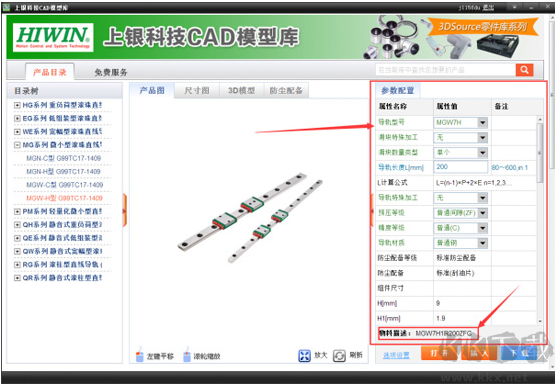
六、设置BOM属性
找到设置中的【BOM属性自定义】,设置好需要的BOM属性。
七、将选好的模型导入到CAD软件中
使用【打开】、【插入】或【下载】功能,将模型导入到CAD软件中。
3dsource零件库 特点
提高设计的标准化
标准化对三维设计具有重要意义;
标准件和通用件的成本更低;
在设计阶段即可减少不必要的物料;
提升设计效率
无需再翻阅纸质手册;
减少重复建模;
缩短开发周期;
缩短上市时间
近60%的零件是标准件和通用件;
缩短20%的产品研发时间;
有利于实现大规模定制;
3dsource零件库 功能介绍
随时随地协调工作
三dSource零件库能够另外支持PC端、手机端,可在PC电脑上、手机微信、浏览器等查看商品三d实体模型、3D工程图纸和技术文档文档,并开展技术性沟通交流和沟通交流。
你能在PC电脑建立新项目并文件上传,随时随地都能够在手机上共享文档、邀约组员、交流与沟通,不会受到时间与空间的限定。
强劲的交互、协作作用
三dSource零件库出示强劲的三维图型查看、交互作用,如:多角度查看、查看内部构造、查看剖视图、边框线显示信息、查看设计方案特点等。
三dSource零件库出示方便快捷的注释、评价、回应作用,可便捷的加上注释、发帖子建议,完成根据商品工程图纸的协作沟通交流。
支持多种多样格式线上访问
三dSource零件库支持多种多样CAD格式、多种多样照片格式的线上访问 ,彻底根据电脑浏览器,不用安裝一切软件。
